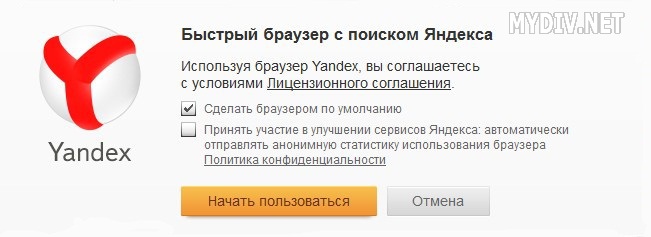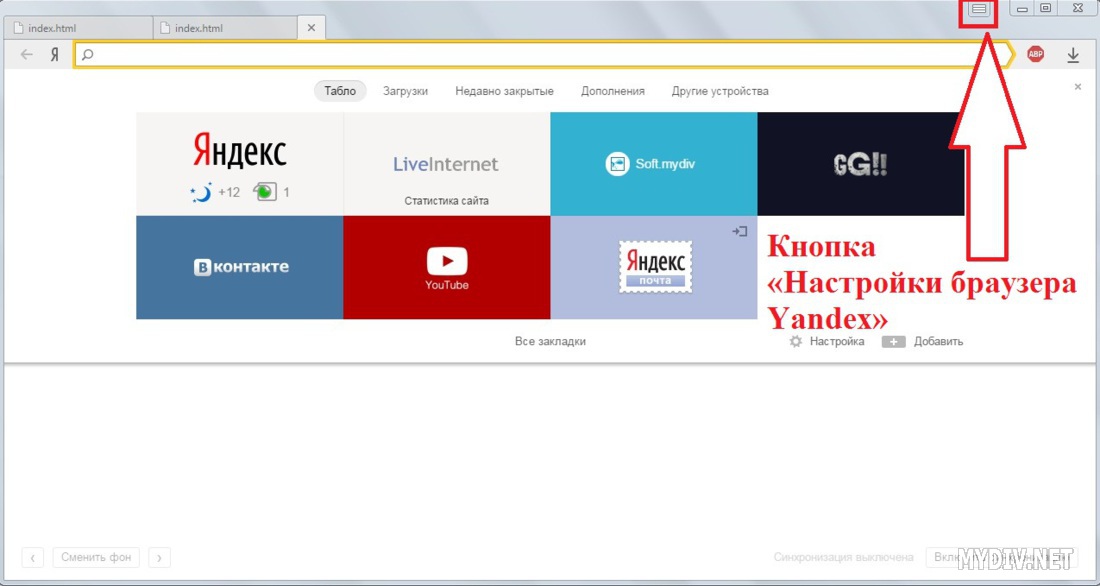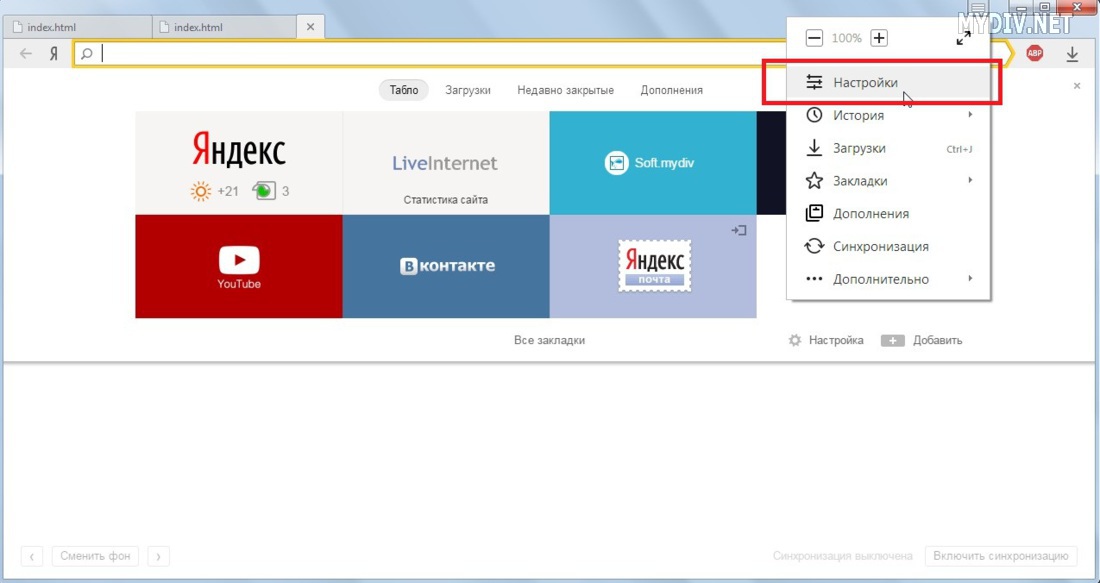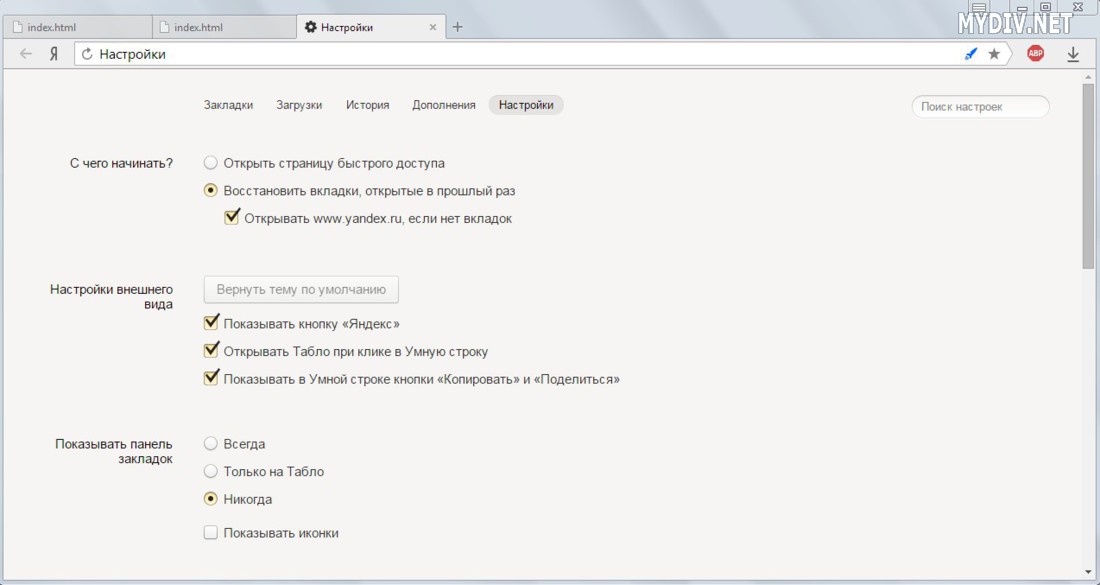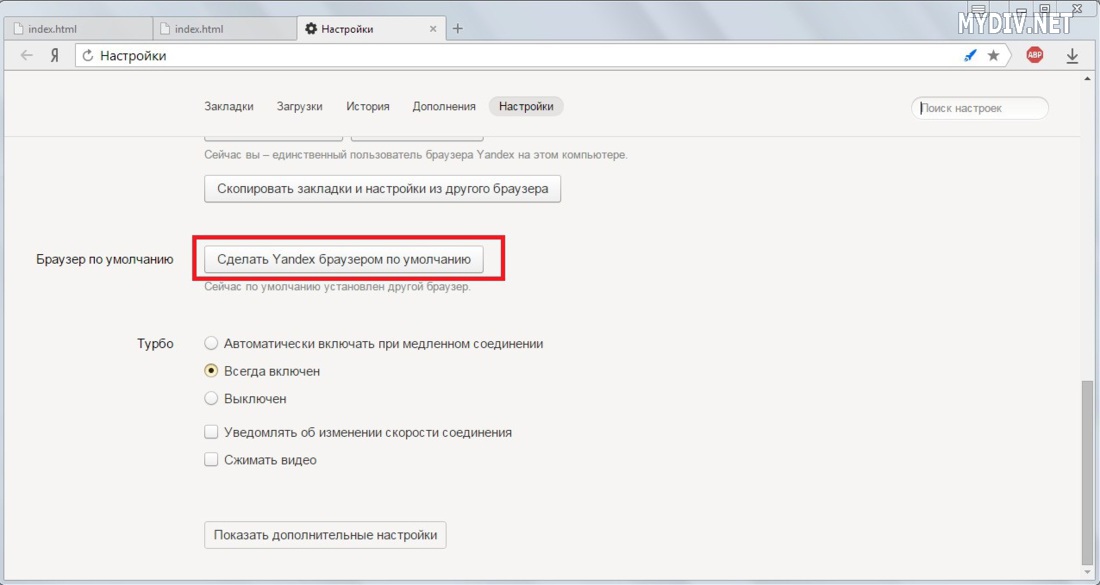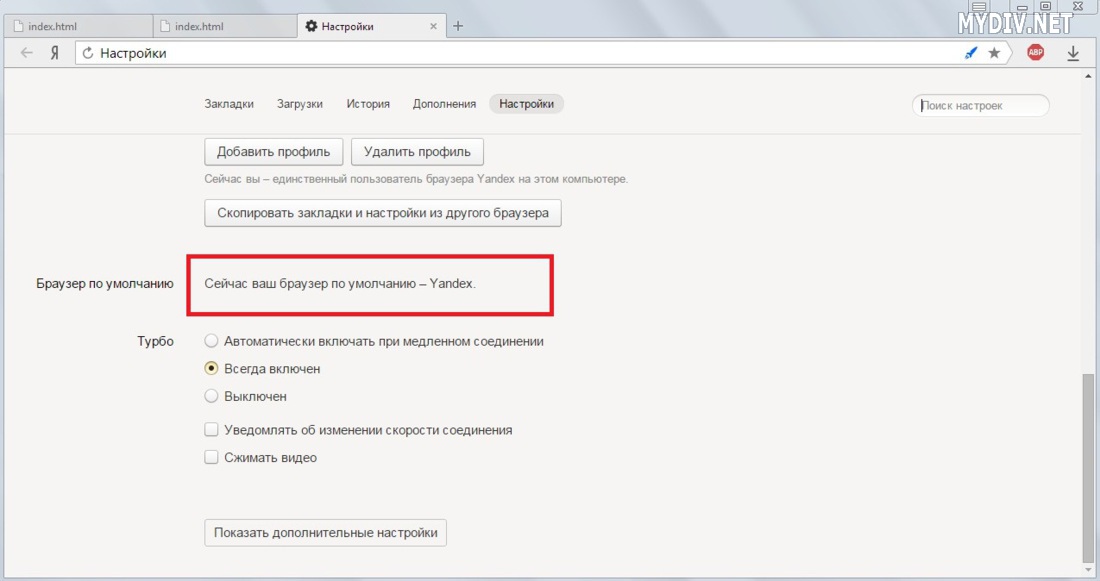Довольно удобно, когда все HTML-файлы и различные сетевые программы ассоциируются с любимым браузером. Но часто бывает, что пользователь уже назначил по умолчанию совершенно другой браузер. Чтобы это исправить, нужно выполнить несколько действий.
Вы можете нажать на любую картинку в инструкции, чтобы посмотреть ее в полном размере.
Шаг 1
Открываем Яндекс Браузер и заходим в меню настроек – иконка с 3-мя горизонтальными линиями:
Выбираем «Настройки»:
Выбрав эту опцию, мы откроем отдельную вкладку с настройками нашего браузера:
Шаг 2
Скроллим страницу вниз, где увидим в самом конце кнопку «Показать дополнительные настройки». Выше над блоком «Турбо» находится раздел «Браузер по умолчанию», где имеется вот такая кнопка (см. изображение снизу):
Нажимаем ее, и в этом же разделе появится надпись: «Сейчас ваш браузер по умолчанию – Yandex».
Стоит учесть, что если у Вас выставлен другой браузер в качестве стандартного, или какие-либо утилиты сделали это за Вас в автоматическом режиме, то вместо надписи (см. картинку сверху) снова появится кнопка «Сделать Yandex браузером по умолчанию» в соответствующем разделе.
Шаг 3
Также при установке Яндекс Браузера можно отметить соответствующий чек-бокс (см. картинку снизу), если хотите сделать его основным средством Интернет-серфинга: